Passo 1 – Abrir a secção Trilhos
Clique no campo «Adicionar trilhos» na página inicial ou no símbolo de mais no canto superior direito em «Procurar trilhos».
Será aberta uma janela com o título «Trilha ou sessão privada».
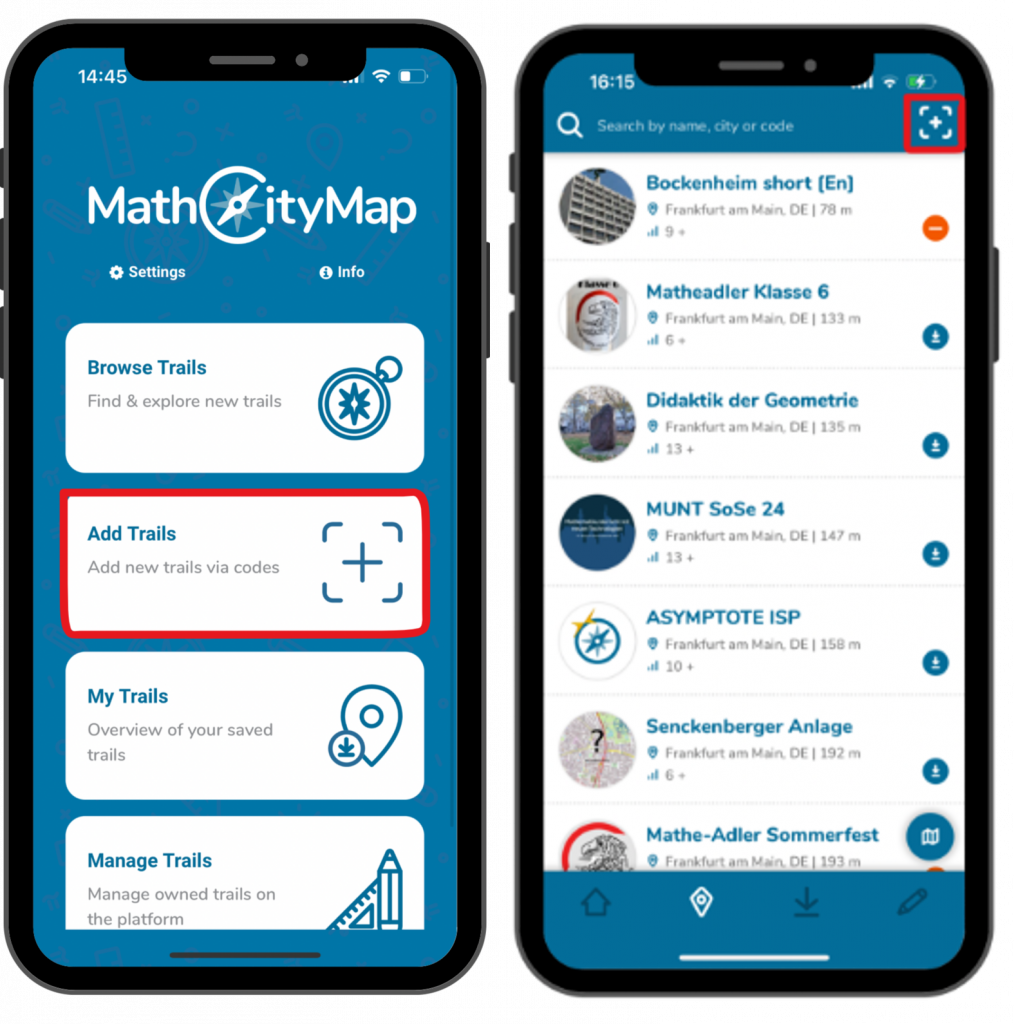
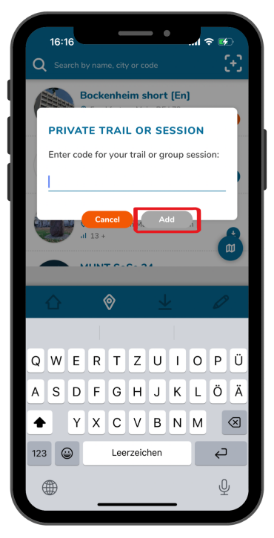
Passo 2 – Insira o código
Os códigos das salas de aula digitais diferem dos códigos das trilhas regulares, pois começam com um «s».
Receberá o código necessário da pessoa que lidera a sessão.
Insira o código e clique em «Adicionar».
Passo 3 – Aceitar os Termos e Condições
Na sala de aula digital, a pessoa que conduz a sessão recebe informações sobre a localização e o progresso dos participantes.
A participação na sala de aula digital só é possível se estes termos de utilização forem aceites.
Para isso, assinale a opção «Aceitar os termos de utilização» e clique em «Continuar».

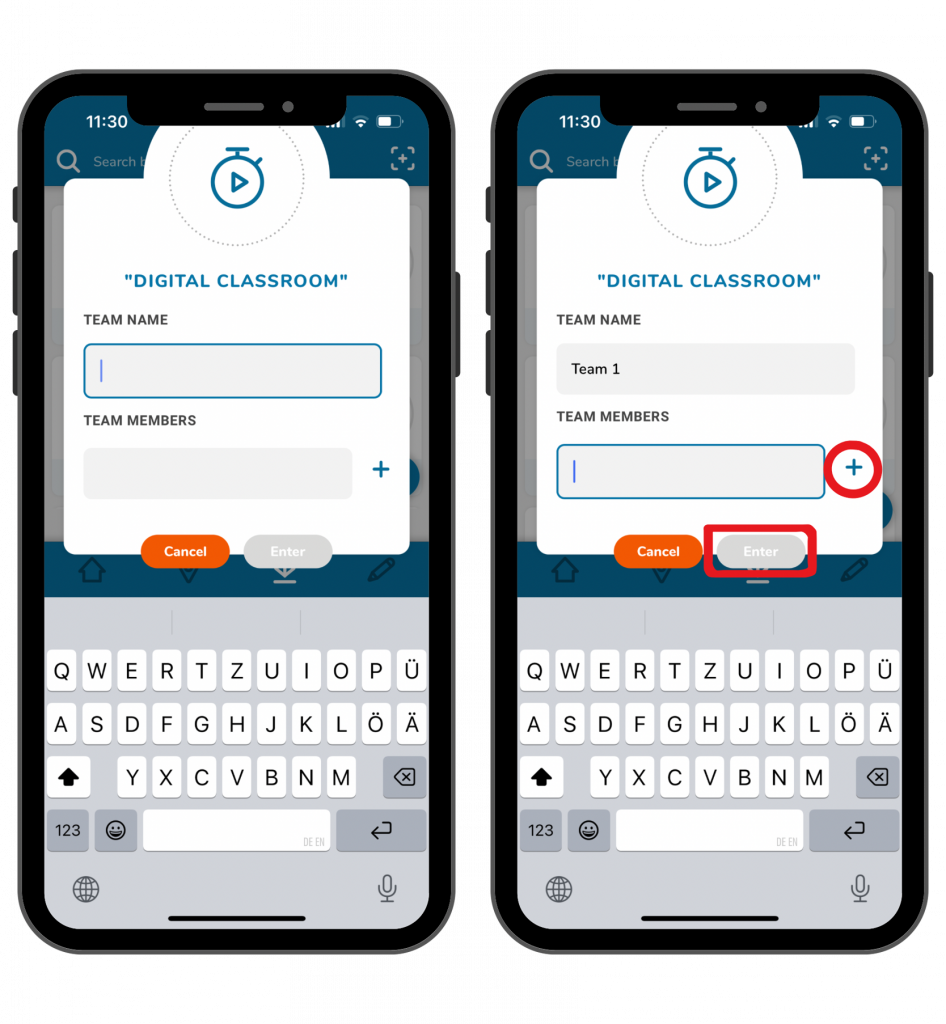
Passo 4 – Nome da equipa
Escolha um nome para a sua equipa e insira-o no primeiro campo.
Insira os nomes dos membros da sua equipa no segundo campo. Clique no símbolo de mais para adicionar mais membros.
Em seguida, clique em «Entrar» para participar na sessão.
Passo 5 – Descarregar trilha
Serão apresentadas todas as informações importantes sobre o percurso da sala de aula digital.
Clique no botão azul «Descarregar percurso» na parte inferior do ecrã para guardar o percurso.
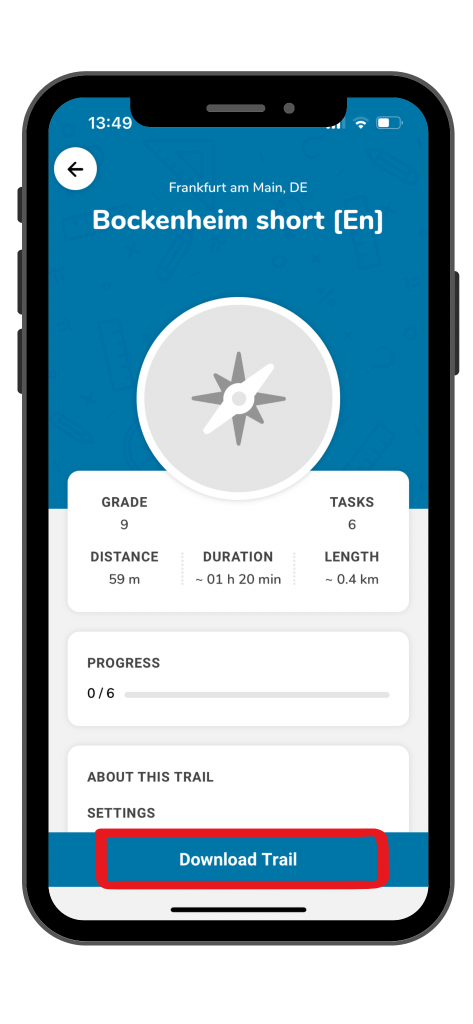
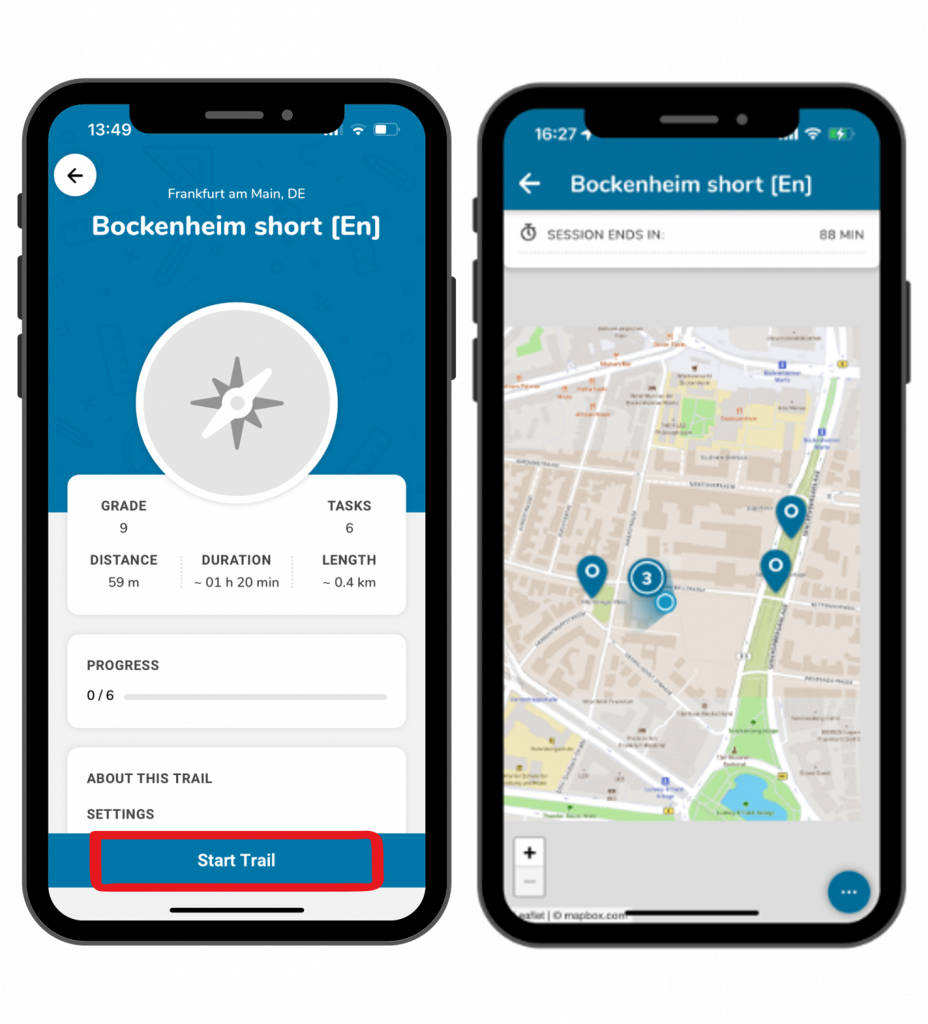
Passo 6 – Comece a trilha
O botão azul muda então para «Iniciar trilho». Clique nele para começar a percorrer o trilho.
Uma vista do mapa com as tarefas será aberta.